
Linia de comandă Windows vă permite să renunțați rapid la sarcini diferite fără a utiliza interfața grafică a sistemului de operare. Utilizatorii de PC-uri experimentați îl folosesc adesea și nu în zadar, deoarece poate fi mai ușor să faciliteze și să accelereze punerea în aplicare a unor sarcini administrative. Pentru utilizatorii novici, poate părea dificil să se înceapă, dar numai după ce a studiat, poate fi înțeleasă în ceea ce este eficace și convenabilă pentru muncă.
Deschiderea liniei de comandă în Windows 10
Mai întâi de toate, să ne uităm la modul de deschidere a unei linii de comandă (COP).Este demn de remarcat faptul că puteți apela COP atât în modul obișnuit, cât și în modul Administrator. Diferența este că multe comenzi nu pot fi îndeplinite fără a fi suficiente, deoarece acestea pot dăuna sistemului în timpul creșterii utilizării.
Metoda 1: Deschiderea prin căutare
Cea mai ușoară și cea mai rapidă cale de a merge la linia de comandă.
- Găsiți pictograma de căutare în bara de activități și faceți clic pe acesta.
- În șirul de căutare în Windows ", introduceți expresia" linia de comandă "sau pur și simplu" cmd ".
- Apăsați tasta Enter pentru a porni linia de comandă în modul normal sau faceți clic dreapta pe acesta din meniul contextual, selectați elementul "Run în numele administratorului" pentru a începe într-un mod privilegiat.

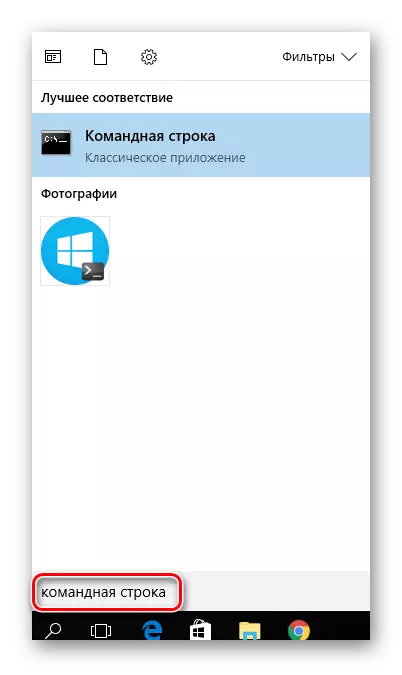
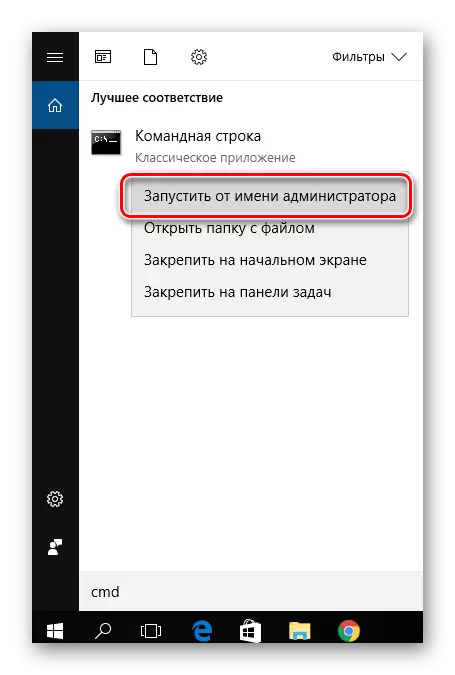
Metoda 2: Deschiderea prin meniul principal
- Faceți clic pe "Start".
- În lista tuturor programelor, găsiți elementul "Service - Windows" și faceți clic pe acesta.
- Selectați "linia de comandă". Pentru a începe cu drepturile de administrator, trebuie să faceți clic dreapta pe acest element din meniul contextual. Rulați comanda Command "Avansat" - "Rulați pe numele administratorului" (va trebui să introduceți parola administratorului de sistem).
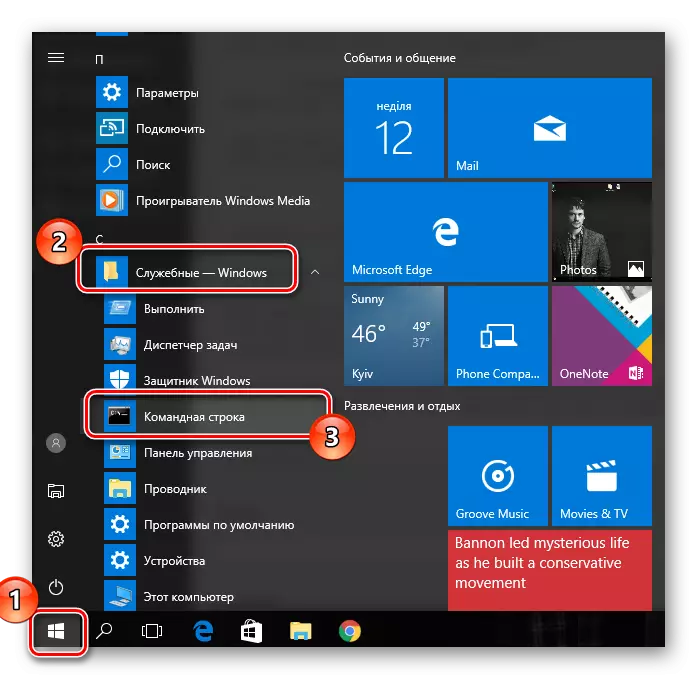
Metoda 3: Deschiderea prin fereastra de execuție a comenzii
De asemenea, deschideți destul de mult poliția utilizând fereastra de execuție a comenzii. Pentru a face acest lucru, este suficient să apăsați tasta "Win + R" (analogul lanțului de acțiune "Start-Utility Windows") și introduceți comanda "CMD". Ca rezultat, porniți linia de comandă în modul obișnuit.

Metoda 4: Deschiderea printr-o combinație de chei
Windovs 10 dezvoltatori au implementat, de asemenea, lansarea programelor și utilităților prin etichetele meniului contextual, care se numește utilizând combinația "Win + X". După ce ați apăsat, selectați elementele care vă interesează.
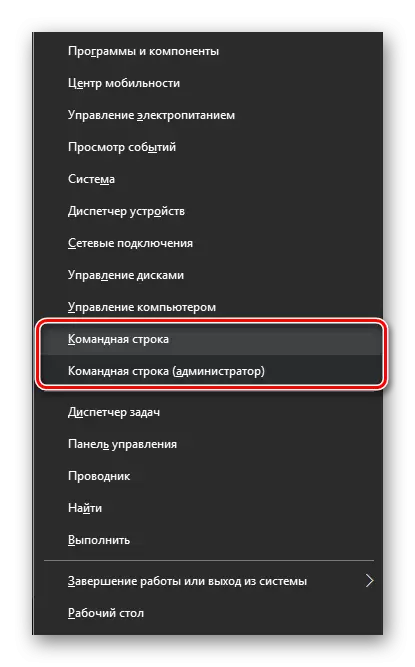
Metoda 5: Deschiderea prin conductor
- Deschideți conductorul.
- Accesați directorul System32 ("C: \ Windows \ System32") și faceți dublu clic pe obiectul "cmd.exe".

Toate metodele de mai sus sunt eficiente pentru începerea liniei de comandă în Windows 10, în plus, ele sunt atât de simple încât chiar și pentru utilizatorii novici.
